(三星10如何截屏快捷键)
Hello大家好,我是兼容机之家的小牛。
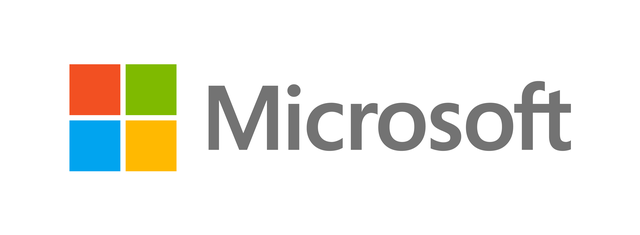
每个操作系统都有一套独特的组合按钮,Windows10也不例外,但我们今天说的不是Ctrl C/V,而是Windows一些更高效的技能搭载10。
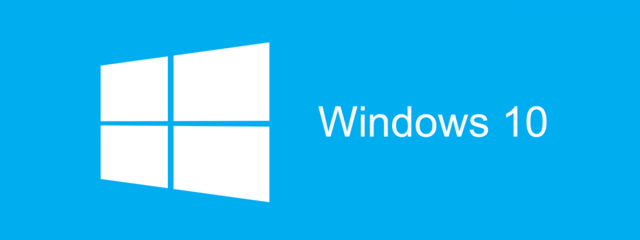
1.剪贴板、复制粘贴是每个文本工作者使用最频繁的功能,可以避免无意义的重复输入Windows在系统中,复制粘贴多个内容非常繁琐,因为与手机输入法不同,它有自己的剪贴板历史记录,可以一次复制多个内容,然后根据需要粘贴。但其实Windows10有这个功能,但不会默认打开。
首先,我们需要打开它Windows设置。
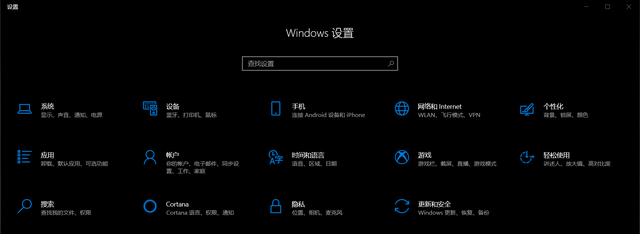
然后单击第一个系统选项。然后在分栏中找到剪贴板并点击。
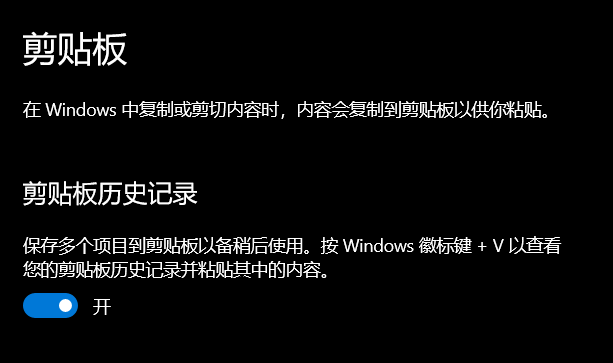
打开剪贴板的历史记录。
这样,我们就可以在剪贴板的历史记录中看到多次复制的内容。当需要粘贴时,只需按下即可Windows 徽标键 V 可选择并粘贴。
2、分屏,Windows既然系统被称为"窗口";系统,这么多窗口也在工作Windows10系统优化的最佳功能之一是,小牛经常需要更多的窗口操作,但没有很多显示器供小牛使用,所以小牛使用Windows10自带分屏功能。既可以在网上找文献,也可以边写稿子。
首先,我们将打开的浏览器窗口拖到显示器右侧,然后鼠标会出现涟漪,然后Windows10系统将帮助您自动铺设窗口,占据显示面积的1/2。同样,如果你想在左边覆盖一个窗口,只需将应用程序的窗口拖到显示器的左边。但需要注意的是,有些应用程序不支持分屏,这取决于开发者是否适应。

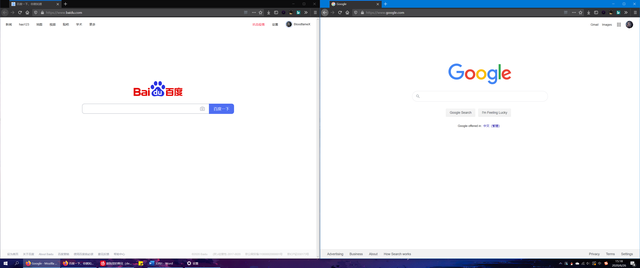
3.截屏,每当电脑出现小问题或需要保存屏幕上的图像时,截屏功能往往非常有用。截屏会比用手机拍屏幕更清晰。很多人可能还在用QQ其实这个功能有自己的截图功能。Windows早就为大家准备好了,Windows10的截屏快捷键为Windows徽标键 Shift S ,也可以从右下角的通知栏点击屏幕截图打开。
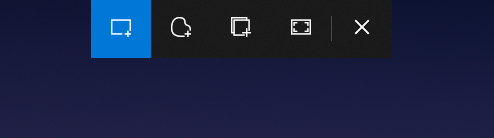
按下后,屏幕中央会出现Windows自带截屏工具,从左到右依次为矩形截图、任意形状截图、窗口截图、全屏截图。
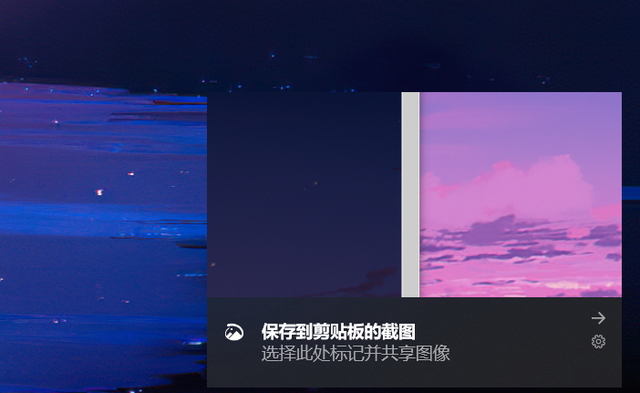
截图完成后下角弹出,点击编辑。还是很方便的。
4.投影,相信华为的多屏协调让很多机友非常兴奋。事实上,Windows10也有自己的无线屏幕投影功能(只支持Android),但延迟没有华为的多屏幕协作低,但在某些场合也可以应急。
首先要保证电脑和手机连接到同一局域网,然后打开电脑左下角的搜索框,搜索"连接";并打开。
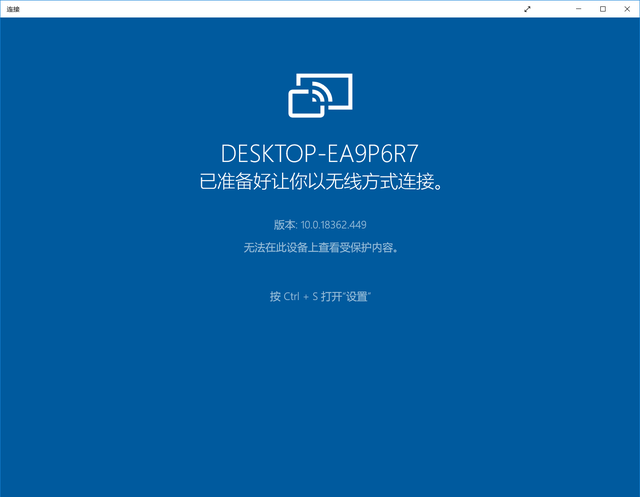
然后再手机上找到无线投屏的相关功能,这里以三星手机为例,打开Smart View,你可以看到我的电脑,点击投影屏幕。
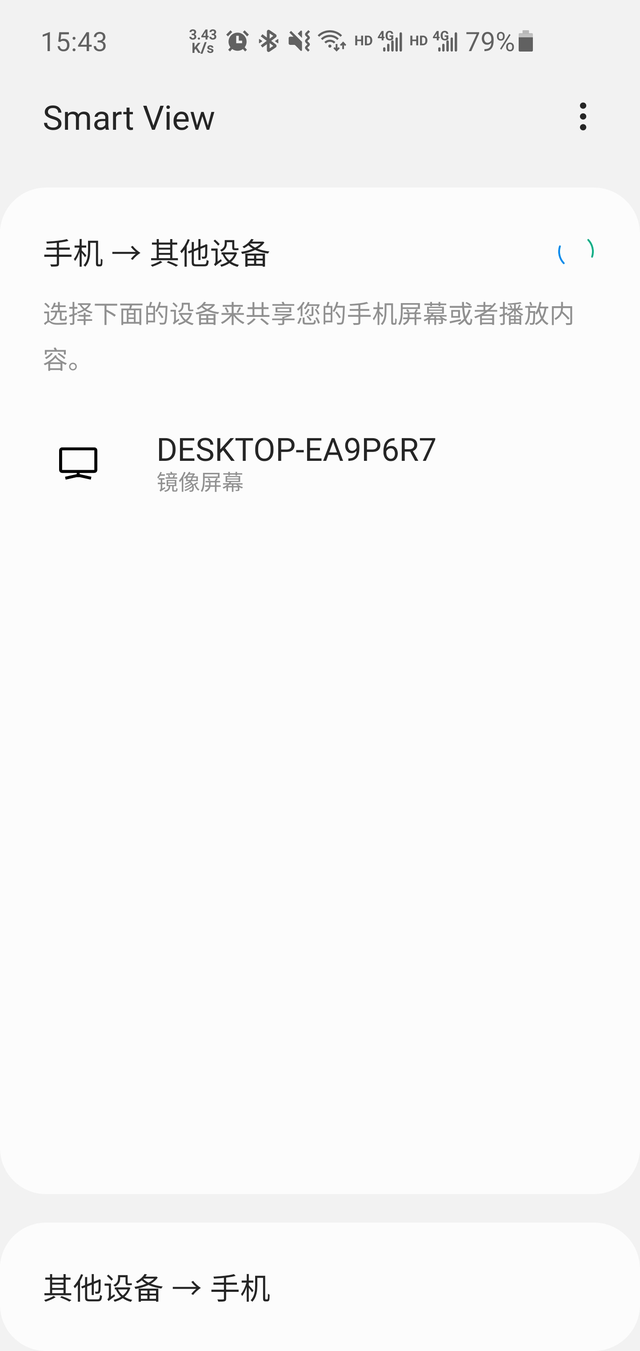
关于Windows你掌握了10个小技巧吗?欢迎在评论区留言。
这篇文章并不容易原创。如果你喜欢这篇文章,想了解更多的计算机知识,欢迎大拇指收集和关注,有问题的朋友也可以取笑我,谢谢你的支持,我将继续努力分享更高质量的内容!我是小牛,下次见!